"হারানো বা মুছে ফেলা পার্টিশন থেকে ডেটা পুনরুদ্ধার করার কোন উপায় আছে কি?" - Quora থেকে একটি প্রশ্ন
হ্যাঁ! মুছে ফেলা পার্টিশন বা মুছে ফেলা পার্টিশন থেকে ডেটা পুনরুদ্ধার করার উপায় আছে। আপনি CMD এর সাহায্যে হারিয়ে যাওয়া পার্টিশন পুনরুদ্ধার করার চেষ্টা করতে পারেন। যদি এটি কাজ না করে, আপনি হারিয়ে যাওয়া পার্টিশন থেকে ডেটা পুনরুদ্ধার করতে একটি শক্তিশালী পুনরুদ্ধার সরঞ্জাম ব্যবহার করতে পারেন। যাইহোক, CMD ব্যবহার করে হারিয়ে যাওয়া পার্টিশন পুনরুদ্ধার করার চেষ্টা করার আগে হারিয়ে যাওয়া পার্টিশন থেকে ডেটা পুনরুদ্ধার করার পরামর্শ দেওয়া হয়। যেমন, আপনি যদি সফলভাবে CMD ব্যবহার করে হারিয়ে যাওয়া পার্টিশন পুনরুদ্ধার করেন, আপনি এতে সংরক্ষিত ডেটা হারাতে পারেন।
অংশ 1. পার্টিশনগুলি হারিয়ে বা মুছে ফেলার কয়েকটি সাধারণ কারণ
আপনি হারিয়ে যাওয়া বা দূষিত ডিস্ক পার্টিশনের সাথে শেষ করতে পারেন এমন বিভিন্ন কারণ রয়েছে। এটি ক্ষতিগ্রস্থ হতে পারে, এটি মুছে যেতে পারে, বা দূষিত হতে পারে। কারণ যাই হোক না কেন, শেষ পর্যন্ত, আপনি আপনার পার্টিশন হারাবেন এবং আপনার মুছে ফেলা পার্টিশন পুনরুদ্ধার করতে হবে।
ক্ষতিগ্রস্ত পার্টিশন টেবিল
এটি পার্টিশন টেবিল যেখানে ব্যবহারকারীরা পার্টিশনে সংরক্ষিত ডেটা দেখতে বা অ্যাক্সেস করতে পারে। যদি পার্টিশন টেবিলটি হারিয়ে যায়, দূষিত হয় বা ক্ষতিগ্রস্ত হয়, তাহলে এটা সম্ভব যে আপনি পার্টিশন এবং ডেটাও হারাবেন।
দুর্ঘটনাজনিত পার্টিশন মুছে ফেলা
বিভাজন ক্ষতির আরেকটি সম্ভাবনা মানুষের ত্রুটির কারণে ঘটতে পারে। আপনার ড্রাইভ পরিচালনা করার সময় আপনি ভুলভাবে একটি পার্টিশন মুছে ফেলতে পারেন, অথবা আপনি যে পার্টিশনটি ডিস্কপার্ট দিয়ে মুছতে বা পরিষ্কার করার চেষ্টা করছেন তার সাথে আপনি অন্য একটি পার্টিশনকে ভুল করতে পারেন।
পার্টিশনের অনুপযুক্ত মাপ
উইন্ডোজ আপনাকে আপনার পার্টিশনের আকার পরিবর্তন করতে বা আপনার প্রয়োজন অনুযায়ী আপনার পার্টিশনের আকার সামঞ্জস্য করতে দেয়। কিন্তু এই বৈশিষ্ট্যগুলি অনেক সময় ঝুঁকিপূর্ণ প্রমাণিত হয়। আপনি যদি একজন বিশেষজ্ঞ না হন, তাহলে আপনি ভুল উপায়ে আপনার পার্টিশনের সাইজ আপ করে ফেলতে পারেন, যার ফলে পার্টিশন নষ্ট বা হারিয়ে যেতে পারে।
অনুপযুক্ত সিস্টেম শাটডাউন বা ক্র্যাশ
অনুপযুক্ত শাটডাউন, অপ্রত্যাশিত শাটডাউন, ঘন ঘন শাটডাউন, বা ক্র্যাশ আপনার পার্টিশনের ক্ষতি করতে পারে। এই ধরনের শাটডাউন আপনার সিস্টেমকে খারাপভাবে ক্ষতি করে এবং এর ফলে আপনার পার্টিশনের ক্ষতি বা ক্ষতিও হতে পারে।
পার্ট 2. কিভাবে সিএমডি ব্যবহার করে মুছে ফেলা পার্টিশন পুনরুদ্ধার করবেন?
আপনি যদি আপনার পার্টিশন হারিয়ে ফেলে থাকেন বা ভুলবশত এটি মুছে ফেলে থাকেন, এবং মুছে ফেলা পার্টিশন পুনরুদ্ধার করার উপায় খুঁজছেন, তাহলে আপনি এটি অর্জন করতে CMD ব্যবহার করতে পারেন। এটি একটি কমান্ড প্রম্পট উইন্ডো যার মাধ্যমে আপনি বিভিন্ন কমান্ড প্রক্রিয়া করতে পারেন এবং মুছে ফেলা পার্টিশন পুনরুদ্ধার করতে পারেন।
সিএমডি ব্যবহার করে উইন্ডোতে মুছে ফেলা পার্টিশন পুনরুদ্ধার করতে পদক্ষেপগুলি অনুসরণ করুন:
ধাপ 1. আপনি যখন হোম স্ক্রিনে থাকবেন, অনুসন্ধান প্যানেলে যান এবং "cmd" অনুসন্ধান করুন৷ "কমান্ড প্রম্পট" অনুসন্ধান ফলাফলে প্রদর্শিত হবে। কমান্ড প্রম্পট বিকল্পে যান এবং কমান্ড প্রম্পট উইন্ডোতে প্রবেশ করতে প্রশাসক হিসাবে সিএমডি চালানোর জন্য এটিতে ক্লিক করুন।
ধাপ 2. কমান্ড প্রম্পট উইন্ডোতে, "ডিস্কপার্ট" কমান্ডটি প্রবেশ করান এবং এটিকে প্রক্রিয়া করতে দিন।
ধাপ 3. এখন, "লিস্ট ডিস্ক" কমান্ড দিন এবং কমান্ডটি প্রক্রিয়া করতে এন্টার টিপুন। একবার আপনি কমান্ডটি প্রবেশ করালে, আপনি উইন্ডোতে তালিকাভুক্ত আপনার সমস্ত সিস্টেম ডিস্ক দেখতে পাবেন।
ধাপ 4. এখন, আপনাকে "ডিস্ক # নির্বাচন করুন" টাইপ করতে হবে এবং এন্টার টিপুন। (আপনাকে আপনার ডিস্ক নম্বর দিয়ে # প্রতিস্থাপন করতে হবে যেমন আপনার ডিস্ক যদি "ডিস্ক 2" হয়, তাহলে "ডিস্ক 2 নির্বাচন করুন" কমান্ড দিন)।
ধাপ 5. একবার আপনি উইন্ডোতে "ডিস্ক # এখন নির্বাচিত ডিস্ক" বলে একটি লাইন দেখতে পেলে আপনাকে "তালিকা ভলিউম" কমান্ডটি প্রবেশ করতে হবে। সমস্ত ভলিউম তালিকাভুক্ত করা হবে. এখন, "ভলিউম # নির্বাচন করুন" কমান্ড দিন এবং এন্টার টিপুন। (কমান্ডে "ভলিউম # নির্বাচন করুন," "#" হল হারিয়ে যাওয়া পার্টিশনের সংখ্যা।
ধাপ 6. একবার আপনি দেখতে পান যে "ভলিউম #" নির্বাচিত ভলিউম, তারপর আপনাকে "অ্যাসাইন লেটার=#" কমান্ডটি প্রবেশ করতে হবে। (# একটি উপলব্ধ ড্রাইভ লেটার যেমন G, F, ইত্যাদি দিয়ে প্রতিস্থাপন করা প্রয়োজন)
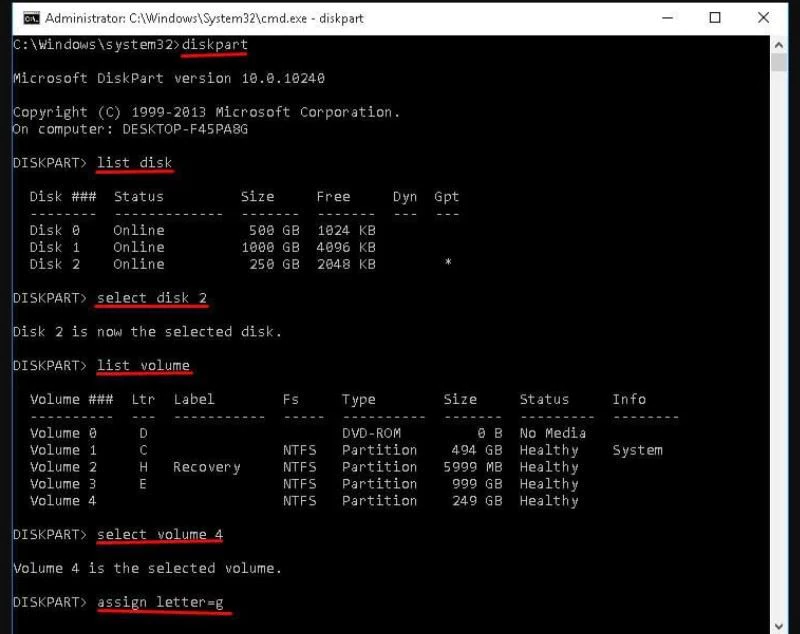
শেষ কমান্ড প্রক্রিয়া করার জন্য অপেক্ষা করুন। এটি হয়ে গেলে, কমান্ড প্রম্পট উইন্ডো থেকে প্রস্থান করুন এবং আপনি এখন হারিয়ে যাওয়া পার্টিশনটি অ্যাক্সেস করতে পারেন কিনা তা পরীক্ষা করুন।
বিঃদ্রঃ: সিএমডি ব্যবহার করে পুনরুদ্ধারের জন্য যাওয়ার আগে আপনাকে প্রথমে আপনার হারিয়ে যাওয়া পার্টিশনটি পরীক্ষা করার পরামর্শ দেওয়া হচ্ছে এবং এর আকারটি নোট করুন। CMD-তে তালিকাভুক্ত পার্টিশনের নাম আপনার সিস্টেমের নামের থেকে আলাদা হতে পারে, এইভাবে, সঠিক পার্টিশন সনাক্ত করার একমাত্র উপায় হল এর আকার থেকে এটি সনাক্ত করা।
পার্ট 3. ডেটা রিকভারি টুল ব্যবহার করে মুছে ফেলা পার্টিশন থেকে ডেটা পুনরুদ্ধার করুন
যদি সিএমডি ব্যবহার করে মুছে ফেলা পার্টিশন পুনরুদ্ধার করার উপরের পদ্ধতি ব্যর্থ হয়, তাহলে হারিয়ে যাওয়া পার্টিশনে সংরক্ষিত আপনার সমস্ত ডেটা স্থায়ীভাবে মুছে ফেলার ঝুঁকিতে থাকতে পারে। সেই ক্ষেত্রে, আপনাকে যত তাড়াতাড়ি সম্ভব মুছে ফেলা পার্টিশন থেকে ডেটা পুনরুদ্ধার করার পরামর্শ দেওয়া হচ্ছে। উইন্ডোজে এমন কোনও বৈশিষ্ট্য নেই যা আপনাকে মুছে ফেলা পার্টিশন থেকে ডেটা পুনরুদ্ধার করতে দেয়, আপনাকে একটি শক্তিশালী পুনরুদ্ধার সরঞ্জামের সাহায্য নিতে হবে।
আমরা আপনাকে ব্যবহার করার পরামর্শ দিই ম্যাকডিড ডেটা রিকভারি এর শক্তিশালী বৈশিষ্ট্য, দক্ষ পুনরুদ্ধার প্রক্রিয়া এবং নির্ভরযোগ্যতার জন্য। হারিয়ে যাওয়া পার্টিশন থেকে আপনার সমস্ত ডেটা পুনরুদ্ধার করতে আপনি MacDeed ডেটা রিকভারি ব্যবহার করতে পারেন। MacDeed ডেটা পুনরুদ্ধার তুলনামূলকভাবে সাশ্রয়ী মূল্যের এবং অত্যন্ত দক্ষ। আপনি ম্যাকডিড ডেটা রিকভারি ব্যবহার করে অনেক প্রচেষ্টা ছাড়াই আপনার সমস্ত ডেটা পুনরুদ্ধার করতে পারেন।
ম্যাকডিড ডেটা রিকভারি - হারিয়ে যাওয়া পার্টিশন থেকে ডেটা পুনরুদ্ধার করার সেরা উপায়!
- ক্র্যাশ হওয়া সিস্টেম থেকে ডেটা পুনরুদ্ধার করতে আপনি বুটেবল রিকভারি বৈশিষ্ট্যটি ব্যবহার করতে পারেন।
- আপনি উইন্ডোজ এবং ম্যাকের হারিয়ে যাওয়া পার্টিশন থেকে ডেটা পুনরুদ্ধার করতে পারেন।
- আপনি আপনার হারিয়ে যাওয়া পার্টিশন বা অন্য কোন অবস্থান থেকে 1000 টিরও বেশি ফাইল প্রকার পুনরুদ্ধার করতে পারেন।
- আপনি যে কোনো কারণে স্টোরেজ ড্রাইভে আপনার পার্টিশন থেকে হারিয়ে যাওয়া ফাইল পুনরুদ্ধার করতে পারেন।
- আপনি যদি হারিয়ে যাওয়া পার্টিশনের আরও শক্তিশালী পুনরুদ্ধার চান তবে আপনি ডিপ স্ক্যান ব্যবহার করতে পারেন।
- আপনি আপনার হারিয়ে যাওয়া পার্টিশন বা অন্য কোনো অবস্থান থেকে ফাইলের ধরন অনুযায়ী বা একটি নির্দিষ্ট ফোল্ডার থেকে ডেটা পুনরুদ্ধার করতে পারেন।
এটা বিনামূল্যে চেষ্টা করুন এটা বিনামূল্যে চেষ্টা করুন
হারিয়ে যাওয়া পার্টিশন থেকে মুছে ফেলা ডেটা পুনরুদ্ধার করার জন্য ব্যবহারকারীর নির্দেশিকা:
ধাপ 1. আপনার সিস্টেমে MacDeed ডেটা রিকভারি ইনস্টল করার পরে, সহজভাবে টুলটি চালু করুন। প্রথম উইন্ডোতে, আপনি আপনার সমস্ত পার্টিশন এবং স্টোরেজ ড্রাইভ তালিকাভুক্ত দেখতে পাবেন। এটি থেকে ডেটা পুনরুদ্ধার করতে আপনাকে হারিয়ে যাওয়া পার্টিশনটি বেছে নিতে হবে। হারিয়ে যাওয়া পার্টিশন নির্বাচন করুন এবং "স্টার্ট" এ ক্লিক করুন।

ধাপ 2. স্টার্ট বোতামে ক্লিক করার পরে, প্রোগ্রামটি আপনার হারিয়ে যাওয়া পার্টিশন স্ক্যান করা শুরু করবে যাতে এটিতে সংরক্ষিত সমস্ত ডেটা পুনরুদ্ধার করা হয়। আপনি আপনার সুবিধামত এটি পুনরায় শুরু করতে স্ক্যানিং প্রক্রিয়াটিকে বিরতি দিতে পারেন। একবার স্ক্যানিং সম্পন্ন হলে, সমস্ত ডেটা উইন্ডোতে তালিকাভুক্ত হবে। আপনি যদি স্ক্যানিংয়ের ফলাফলে সন্তুষ্ট না হন, তাহলে আপনি আরও শক্তিশালী স্ক্যান শুরু করতে "ডিপ স্ক্যান" বিকল্পটি বেছে নিতে পারেন।

ধাপ 3. স্ক্যান করার পরে যখন আপনার সামনে তালিকাভুক্ত সমস্ত ফাইল থাকবে, আপনি হয় কোনো নির্দিষ্ট ফাইলের জন্য অনুসন্ধান করতে পারেন যা আপনি পুনরুদ্ধার করতে চান, অথবা আপনি হারিয়ে যাওয়া পার্টিশন থেকে পুনরুদ্ধার করতে সমস্ত ফাইল নির্বাচন করতে পারেন। আপনি পুনরুদ্ধারের আগে তালিকাভুক্ত ফাইলগুলির পূর্বরূপ দেখতে পারেন শুধুমাত্র আপনার যা প্রয়োজন তা পুনরুদ্ধার করতে। এখন, একবার আপনি পুনরুদ্ধার করার জন্য ফাইলগুলি নির্বাচন করলে, "পুনরুদ্ধার করুন" বোতামে ক্লিক করুন।

ধাপ 4. সমস্ত পুনরুদ্ধার করা ফাইল পুনরুদ্ধার করতে এবং একটি নিরাপদ অবস্থান নির্বাচন করতে আপনাকে একটি অবস্থান চয়ন করতে বলা হবে৷ আপনি যে পার্টিশন থেকে ফাইল পুনরুদ্ধার করছেন তা ছাড়া অন্য একটি অবস্থান চয়ন করুন এবং "ঠিক আছে" ক্লিক করুন। আপনার নির্বাচিত সমস্ত ফাইল হারিয়ে যাওয়া পার্টিশন থেকে পুনরুদ্ধার করা হবে। এখন আপনি নির্বাচিত অবস্থানে নেভিগেট করতে পারেন এবং ফাইলগুলি অ্যাক্সেস করতে পারেন৷
উপসংহার
আপনাকে যত তাড়াতাড়ি সম্ভব মুছে ফেলা পার্টিশন পুনরুদ্ধার করার চেষ্টা করতে হবে, যেকোনো ধরনের বিলম্ব স্থায়ীভাবে পার্টিশন এবং ডেটা হারানোর ঝুঁকি বাড়িয়ে দিতে পারে। এমনকি যদি আপনি পার্টিশন পুনরুদ্ধার করতে অক্ষম হন, আপনার অন্ততপক্ষে হারিয়ে যাওয়া পার্টিশন থেকে আপনার গুরুত্বপূর্ণ ডেটা পুনরুদ্ধার করা উচিত ম্যাকডিড ডেটা রিকভারি .

